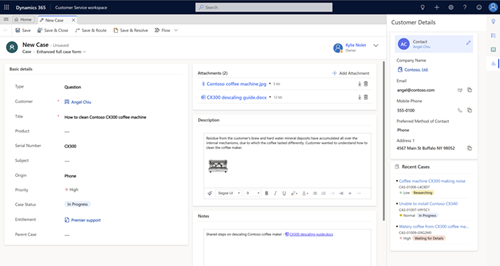Εργασία με υποθέσεις
Παρακολουθήστε υποθέσεις αποτελεσματικά και διαχειριστείτε τις γρήγορα στο Κέντρο εξυπηρέτησης πελατών ή την εφαρμογή Customer Service workspace.
Η δημιουργία και η διαχείριση μιας υπόθεσης δεν ήταν ποτέ ευκολότερη. Με την εύχρηστη φόρμα υπόθεσης, μπορείτε να κάνετε όλες τις σημαντικές εργασίες και ενέργειές σας χωρίς περιήγηση σε διάφορα τμήματα της εφαρμογής.
Μπορείτε να καταγράψετε σημαντικές πληροφορίες σχετικά με πελάτες και επικοινωνίες που είχατε μαζί τους και όλες τις συσχετισμένες καρτέλες της τρέχουσας υπόθεσης σε μία μόνο θέση.
Δείτε αυτό το βίντεο για να μάθετε περισσότερα σχετικά με τη διαχείριση υποθέσεων στο Κέντρο εξυπηρέτησης πελατών:
Προϋποθέσεις
Βεβαιωθείτε ότι διαθέτετε ρόλο διευθυντή ή αντιπροσώπου εξυπηρέτησης πελατών ή ισοδύναμα δικαιώματα.
Δημιουργήστε μια υπόθεση
Στο Customer Service workspace, μεταβείτε στον Πίνακα εργαλείων εκπροσώπων Customer Service. Εάν χρησιμοποιείτε το Κέντρου εξυπηρέτησης πελατών, στον χάρτη τοποθεσίας, μεταβείτε στην Εξυπηρέτηση>Υποθέσεις.
- Εμφανίζεται η προβολή Οι ενεργές υποθέσεις μου. Μπορείτε να κάνετε εναλλαγή μεταξύ των διαφορετικών προβολών υπόθεσης επιλέγοντας την τρέχουσα προβολή.
- Κάντε κλικ στο κουμπί Εμφάνιση γραφήματος στη γραμμή εντολών για να δείτε την προβολή του γραφήματος.
- Κάντε κλικ στο κουμπί Άνοιγμα πινάκων εργαλείων στη γραμμή εντολών για απευθείας άνοιγμα του πίνακα εργαλείων οντότητας. Για να επιστρέψετε στις προβολές, κάντε κλικ στο κουμπί Άνοιγμα προβολών.
Εάν επιλέξετε μια καρτέλα υπόθεσης από την προβολή υπόθεσης, μπορείτε να δείτε αυτές τις πρόσθετες επιλογές στη γραμμή εντολών:
Στη γραμμή εντολών, κάντε κλικ στο κουμπί Νέα υπόθεση. Εναλλακτικά μπορείτε να δημιουργήσετε γρήγορα μια νέα υπόθεση επιλέγοντας
 στη γραμμή περιήγησης και επιλέγοντας Υπόθεση. Έτσι, ανοίγει μια κατακόρυφη αναδυόμενη επιλογή στη δεξιά πλευρά της οθόνης.
στη γραμμή περιήγησης και επιλέγοντας Υπόθεση. Έτσι, ανοίγει μια κατακόρυφη αναδυόμενη επιλογή στη δεξιά πλευρά της οθόνης.Προβάλετε και ενημερώστε τα στοιχεία Προτεραιότητα, Κατάσταση και Κάτοχος της υπόθεσης. Η ημερομηνία Δημιουργήθηκε στις επιλέγεται μόλις αποθηκεύσετε την υπόθεση.
Στο πεδίο Σύνοψη και Τίτλος υπόθεσης, πληκτρολογήστε έναν περιγραφικό τίτλο για τον προσδιορισμό της υπόθεσης.
Στο πεδίο Θέμα, επιλέξτε ένα θέμα. Όταν συσχετίζετε υποθέσεις με θέματα, μπορείτε να αναζητήσετε υποθέσεις με παρόμοια προβλήματα και να βρείτε τα σχετικά άρθρα. Εάν δεν βλέπετε το επιθυμητό θέμα στη λίστα, ζητήστε από τον διαχειριστή σας να το προσθέσει.
Εύρεση πελάτη:
Επιλέξτε το κουμπί αναζήτησης πελάτη. Από προεπιλογή, αυτό το πεδίο εμφανίζει όλες τις καρτέλες πελατών, λογαριασμών και επαφών. Μπορείτε επίσης να πληκτρολογήσετε λίγα γράμματα και να πατήσετε Enter για να αναζητήσετε καρτέλες που περιέχουν τα γράμματα. Αφού επιλέξετε έναν υφιστάμενο πελάτη, η ενότητα Γενικές πληροφορίες θα εμφανίζει την καρτέλα επαφής για τον πελάτη μαζί με πρόσφατες υποθέσεις στην ενότητα "Σχετικά".
Εάν η καρτέλα ενός πελάτη δεν υπάρχει, μπορείτε να προσθέσετε μια νέα καρτέλα πελάτη χρησιμοποιώντας την καρτέλα οντότητας.
Στο πεδίο Προέλευση, επιλέξτε το κανάλι μέσω του οποίου ξεκίνησε αυτή η υπόθεση.
Στο πεδίο Προϊόν, επιλέξτε το προϊόν που αφορά αυτή η υπόθεση. Δεν μπορείτε να επιλέξετε μια οικογένεια προϊόντων, ένα προσχέδιο προϊόντος ή ένα προσχέδιο πακέτου προϊόντων.
Για να δείτε τι είδους υποστήριξη, θα πρέπει να παρέχετε στον πελάτη, πατήστε το κουμπί αναζήτησης Δικαιώματα και επιλέξτε ενεργό δικαίωμα. Η ενότητα Δικαιώματα στην καρτέλα υπόθεσης εμφανίζει όλα τα ενεργά δικαιώματα για τον πελάτη.
Σημαντικό
Εάν μια SLA συσχετίζεται με ένα δικαίωμα και το ίδιο δικαίωμα εφαρμόζεται σε μια υπόθεση, η συσχετισμένη SLA ισχύει για την υπόθεση.
Σημείωμα
- Όταν δημιουργείται μια υπόθεση και ένα δικαίωμα εφαρμόζεται σε αυτήν (ή όταν η υπόθεση επιλύεται), οι όροι δικαιώματος από το συσχετισμένο δικαίωμα μειώνονται. Ωστόσο, εάν δεν θέλετε να μειωθούν οι όροι δικαιώματος για μια υπόθεση, από τη γραμμή εντολών επιλέξτε Να μην μειωθούν οι όροι δικαιωμάτων.
- Όταν ενημερώνετε το πεδίο Πελάτης, η τιμή του πεδίου Δικαιώματα θα απαλείφεται.
Κάντε κλικ στο πεδίο Περιγραφή για να προσθέσετε μια λεπτομερή περιγραφή σχετικά με την υπόθεση.
Μεταβείτε σε άλλες καρτέλες για να δώσετε ή να προβάλετε περισσότερες πληροφορίες σχετικά με την υπόθεση.
Η καρτέλα Λεπτομέρειες παρακολουθεί τις λεπτομέρειες υπόθεσης, τις πρόσθετες λεπτομέρειες, τις λεπτομέρειες κοινωνικής απόκρισης, την περιγραφή και την SLA που ισχύει για την υπόθεση.
Η καρτέλα Σχέσεις υπόθεσης δείχνει τη λίστα Συγχωνευμένες υποθέσεις και Θυγατρικές υποθέσεις. Μπορείτε να προσθέσετε μια υφιστάμενη θυγατρική υπόθεση στην τρέχουσα υπόθεση από τη λίστα Θυγατρικές υποθέσεις. Εάν θέλετε να δημιουργήσετε μια νέα θυγατρική υπόθεση για την τρέχουσα υπόθεση, στη γραμμή εντολών, κάντε κλικ στο κουμπί Δημιουργία θυγατρικής υπόθεσης στη γραμμή εντολών.
Η καρτέλα Σχέσεις υπόθεσης εμφανίζει επίσης μια λίστα των άρθρων γνωσιακής βάσης που σχετίζονται με την υπόθεση, στο υποπλέγμα συσχετισμένων καρτελών γνωσιακής βάσης.
Η καρτέλα SLA εμφανίζει τις σχετικές καρτέλες παρουσίας KPI SLA που δημιουργούνται για κάθε KPI SLA που παρακολουθείται για την υπόθεση.
Σημείωμα
Από προεπιλογή, έχει προστεθεί ήδη ένας χρονοδιακόπτης για βελτιωμένη SLA στη φόρμα υπόθεσής σας. Εάν μια βελτιωμένη SLA ισχύει για την υπόθεση που επεξεργάζεστε, θα δείτε έναν χρονοδιακόπτη, ο οποίος θα δείχνει την αντίστροφη μέτρηση ώστε να πληροί τους δείκτες KPI της SLA.
Η καρτέλα Σχετικά εμφανίζει συνήθεις συσχετισμένες οντότητες όπως Καρτέλες της Γνωσιακής βάσης, Δραστηριότητες, Συνδέσεις και Παραγγελίες εργασίας.
Κάντε κλικ σε οποιαδήποτε από τις συνήθεις συσχετιζόμενες οντότητες και θα ανοίξουν σε μια νέα καρτέλα, σε οριζόντια στοίχιση.
Όταν είστε έτοιμοι, επιλέξτε Αποθήκευση.
- Αφού αποθηκεύσετε την υπόθεση, εμφανίζεται η ενότητα λωρίδας χρόνου και μαζί η καταχώρηση σχετικά με τη δημιουργία υπόθεσης.
- Εμφανίζεται η γραμμή ροής επιχειρηματικής διαδικασίας με τα στάδια που σας καθοδηγούν προς την ολοκλήρωση της υπόθεσής σας. Για περισσότερες πληροφορίες δείτε Επιχειρηματικές διαδικασίες.
- Στη γραμμή εντολών:
- Κάντε κλικ στο κουμπί Αποθήκευση και δρομολόγηση για να δρομολογήσετε την υπόθεση με την εφαρμογή των κανόνων δρομολόγησης
- Κάντε κλικ στο κουμπί Δημιουργία θυγατρικής υπόθεσης για τη δημιουργία μιας θυγατρικής υπόθεσης
- Κάντε κλικ στο κουμπί ... στη γραμμή εντολών, για να εξερευνήσετε περισσότερες επιλογές για την υπόθεση.
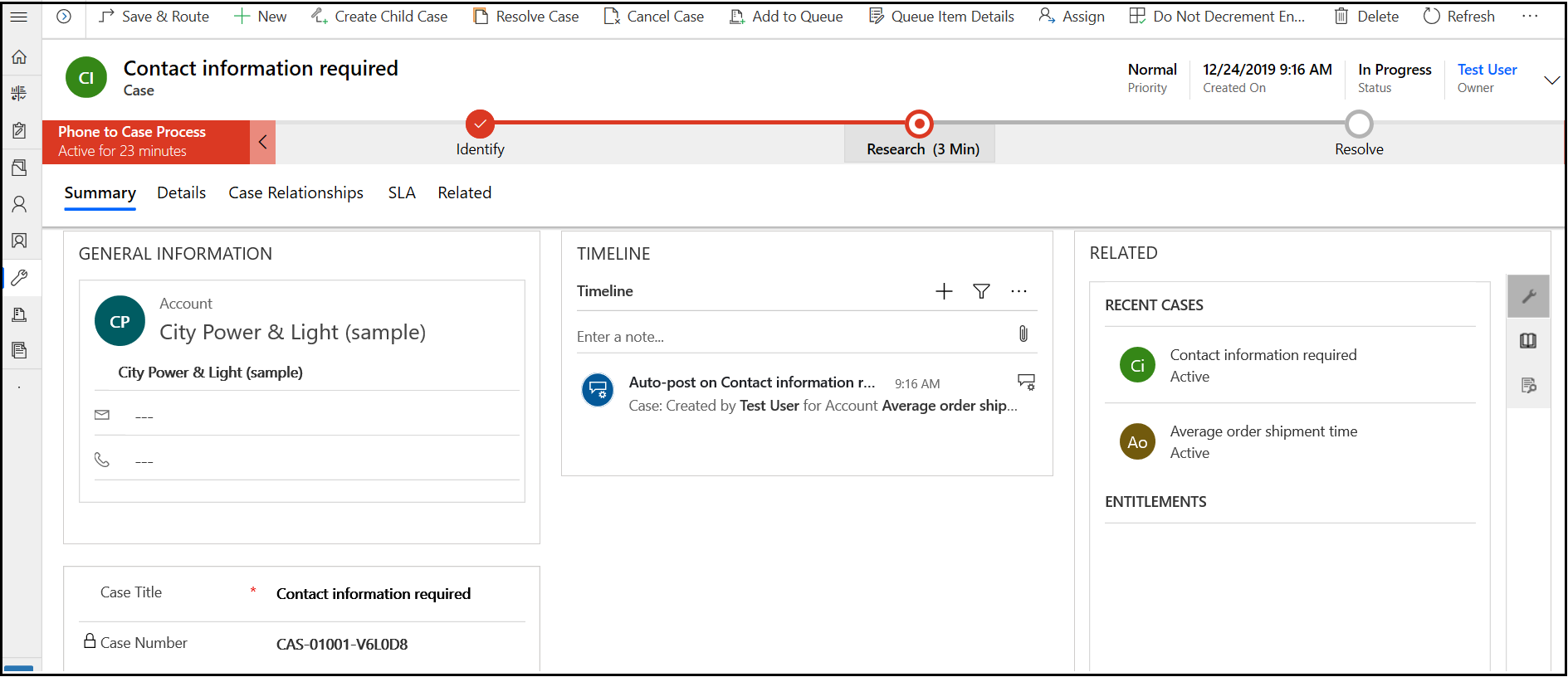
Σημείωμα
Εάν έχετε εγκαταστήσει προηγουμένως μια λύση πύλης, για να δημιουργήσετε μια υπόθεση στο Κέντρο εξυπηρέτησης πελατών ή για να χρησιμοποιήσετε την εντολή συγχώνευσης υποθέσεων, πρέπει να απενεργοποιήσετε το στοιχείο Μόνο για ανάγνωση για την οντότητα "Υπόθεση". Περισσότερες πληροφορίες: Απενεργοποίηση λειτουργίας μόνο για ανάγνωση σε φορητές συσκευές.
Δείτε επίσης
Μάθετε τις βασικές δυνατότητες του Κέντρου εξυπηρέτησης πελατών
Χρησιμοποιήστε την κύρια φόρμα και τα στοιχεία της